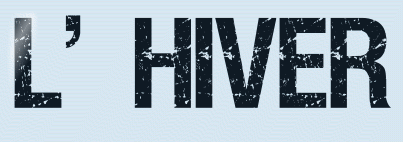 |

Deze tutorial is auteursrechtelijk beschermd door Jardin de Felinec31, alle rechten voorbehouden.
Elke verspreiding, zonder voorafgaande schriftelijke toestemming is geheel verboden.
Elke gelijkenis met een andere tutorial is puur toeval.
Deze les is geschreven in PaintShop Pro 2019 op 06-12-2020.
Ik heb de persoonlijke toestemming van Carine om haar lessen te vertalen uit het Frans.
Wil je deze vertaling linken, dan moet je Carine daarvoor persoonlijk toestemming om vragen !!!
Ik ben alleen maar de vertaler, de auteursrechten liggen volledig bij Carine.
Merci beaucoup Carine que je pouvez traduire vos tutorièls en Néerlandais
Claudia.
Materialen :
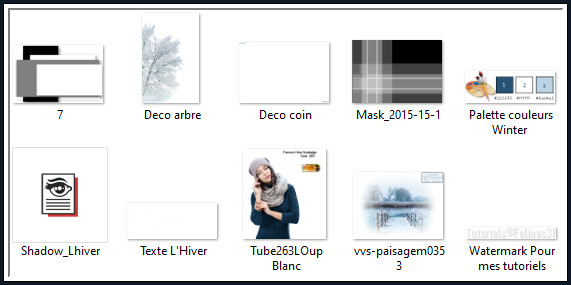
Beide Maskers worden in PSP zelf geopend.
Dubbelklik op de Eye Candy preset "Shadow_Lhiver", deze installeert zich in het filter.
Filters :
AP 01 [Innovations] - Lines - SilverLining.
Filters Unlimited 2.0.
Paper Textures - Filter Paper ***
Graphics Plus - Cross Shadow.
Eye Candy 5 : Impact - Perspective Shadow.
***Importeer de filters Paper Textures in het filter "Filters Unlimited 2.0"***
Kleurenpallet :
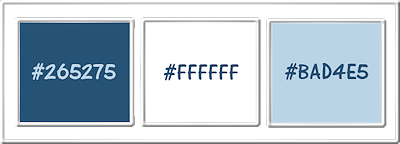
1ste kleur = #265275
2de kleur = #FFFFFF
3de kleur = #BAD4E5
Wanneer je met eigen kleuren werkt speel dan met de mengmodus en/of dekking naar eigen inzicht.
Klik op onderstaande banner om naar de originele les te gaan :
![]()
1.
Open een Nieuwe afbeelding van 950 x 600 px, transparant.
![]()
2.
Vul de afbeelding met de 2de kleur.
![]()
3.
Lagen - Nieuwe rasterlaag.
![]()
4.
Vul deze laag met de 1ste kleur.
![]()
5.
Open uit de materialen het Masker "7" en minimaliseer het.
![]()
6.
Lagen - Nieuwe maskerlaag - Uit afbeelding :
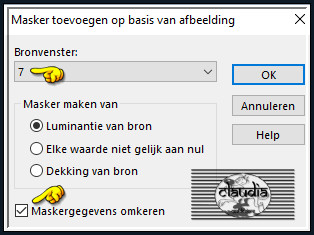
![]()
7.
Lagen - Samenvoegen - Groep samenvoegen.
![]()
8.
Aanpassen - Ruis toevoegen/verwijderen - Ruis toevoegen : (= Grofkorreligheid)
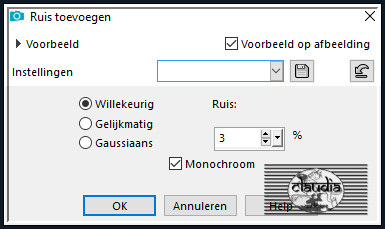
![]()
9.
Activeer de onderste laag in het Lagenpallet (= Raster 1).
![]()
10.
Activeer het Selectiegereedschap (toets S op het toetsenbord) - Aangepaste selectie :

Voer deze getallen in :
Boven = 200
Links = 251
Rechts = 944
Onder = 527
![]()
11.
Selecties - Laag maken van selectie.
![]()
12.
Lagen - Schikken - Vooraan.
Laat de selectie actief !!!
![]()
13.
Ga naar het Kleurenpallet en zet de Voorgrondkleur op de 3de kleur en de Achtergrondkleur op de 2de kleur.
![]()
14.
Klik met de muis in de Voorgrondkleur en daarna op het tabblad "Verloop".
Maak een Verloop met deze instellingen :
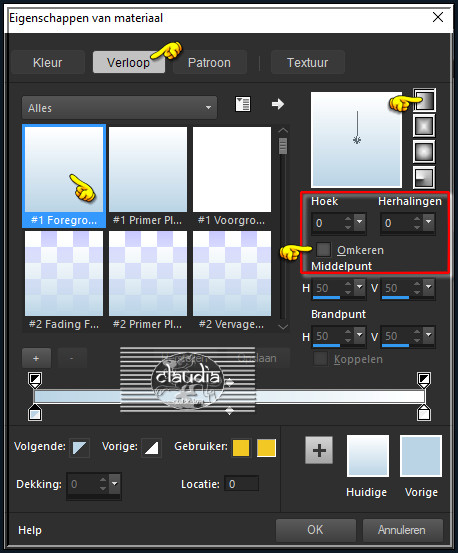
![]()
15.
Ga terug naar je werkje en vul de selectie met het Verloop.
Lagen - Nieuwe rasterlaag.
![]()
16.
Open uit de materialen de tube "vvs-paisagem0353".
Verwijder het watermerk.
![]()
17.
Bewerken - Kopiëren.
Ga terug naar je werkje.
![]()
18.
Bewerken - Plakken in selectie.
![]()
19.
Afbeelding - Formaat wijzigen : 105%, formaat van alle lagen wijzigen niet aangevinkt.
![]()
20.
Aanpassen - Scherpte - Verscherpen.
![]()
21.
Selecties - Wijzigen - Selectieranden selecteren :
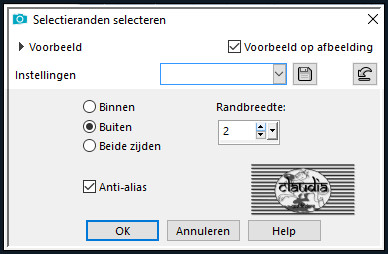
![]()
22.
Vul de selectie met de 1ste kleur.
![]()
23.
Selecties - Niets selecteren.
![]()
24.
Lagen - Samenvoegen - Omlaag samenvoegen.
![]()
25.
Activeer de onderste laag in het Lagenpallet (= Raster 1).
![]()
26.
Activeer het Selectiegereedschap (toets S) - Aangepaste selectie en voer deze getallen in :
Boven = 104
Links = 180
Rechts = 873
Onder = 153
![]()
27.
Selecties - Laag maken van selectie.
![]()
28.
Effecten - Insteekfilters - AP [Innovations] - Lines - SilverLining :
![Effecten - Insteekfilters - AP [Innovations] - Lines - SilverLining](../../images/Vertaalde_Lessen/Jardin-de-Felinec31/LHiver/Plaatje6.jpg)
![]()
29.
Effecten - 3D-Effecten - Afschuining binnen :
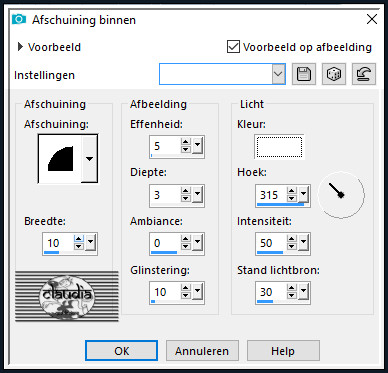
![]()
30.
Selecties - Niets selecteren.
![]()
31.
Lagen - Dupliceren.
![]()
32.
Druk op de K toets op het toetsenbord om het raster te activeren en voer deze getallen in :
Positie X = 0,00 / Positie Y = 0,00

Druk op de M toets om het raster te deactiveren.
![]()
33.
Of plaats de tube zoals op het voorbeeld :
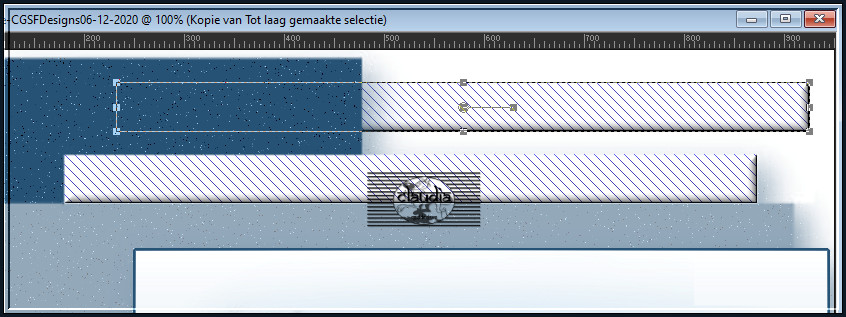
![]()
34.
Lagen - Samenvoegen - Omlaag samenvoegen.
![]()
35.
Effecten - 3D-Effecten - Slagschaduw :
Verticaal = 2
Horizontaal = 2
Dekking = 40
Vervaging = 20
Kleur = 1ste kleur
![]()
36.
Open uit de materialen de tube "Deco arbre".
![]()
37.
Bewerken - Kopiëren.
Ga terug naar je werkje.
Bewerken - Plakken als nieuwe laag.
![]()
38.
Lagen - Schikken - Vooraan.
![]()
39.
Druk op de K toets op het toetsenbord om het raster te activeren en voer deze getallen in :
Positie X = 0,00 / Positie Y = 0,00
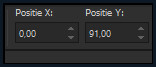
Druk op de M toets om het raster te deactiveren.
Of plaats de tube zoals op het voorbeeld :
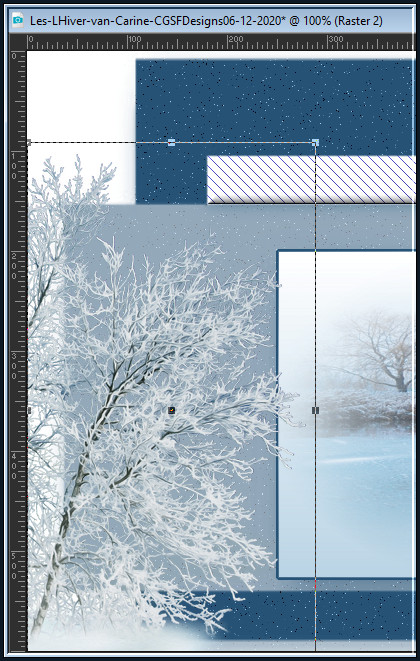
![]()
40.
Aanpassen - Scherpte - Verscherpen.
![]()
41.
Effecten - 3D-Effecten - Slagschaduw :
Verticaal = 5
Horizontaal = 5
Dekking = 30
Vervaging = 10
Kleur = Zwart (#000000)
![]()
42.
Activeer de onderste laag in het Lagenpallet (= Raster 1).
![]()
43.
Lagen - Nieuwe rasterlaag.
![]()
44.
Vul deze laag met de 1ste kleur.
![]()
45.
Open uit de materialen het Masker "Mask_2015-15-1" en minimaliseer het.
Ga terug naar je werkje.
![]()
46.
Lagen - Nieuwe maskerlaag - Uit afbeelding :
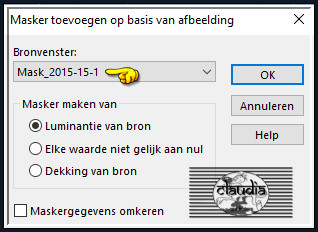
![]()
47.
Lagen - Samenvoegen - Groep samenvoegen.
![]()
48.
Afbeelding - Spiegelen - Horizontaal spiegelen.
![]()
49.
Lagen - Eigenschappen : zet de Dekking van deze laag op 50%.
![]()
50.
Activeer opnieuw de onderste laag in het Lagenpallet (= Raster 1).
![]()
51.
Effecten - Insteekfilters - <I.C.NET Software> - Filters Unlimited 2.0 - Paper Textures - Filter Paper :
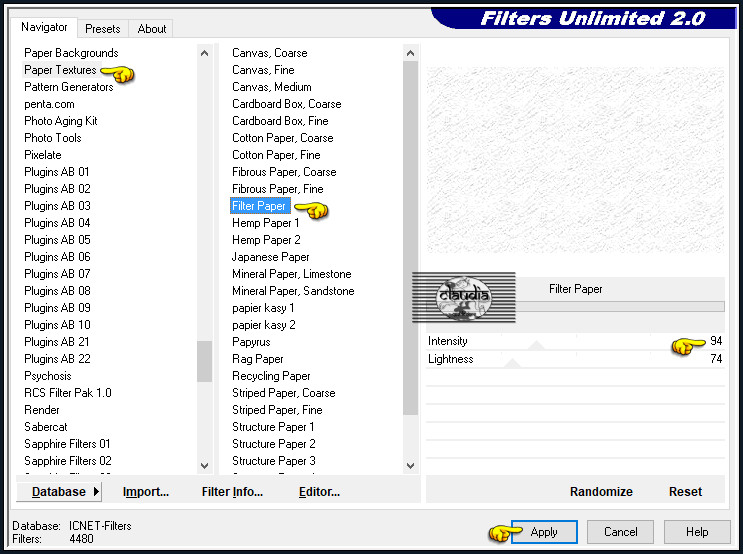
![]()
52.
Afbeelding - Randen toevoegen : 1 px met de 1ste kleur, Symmetrisch aangevinkt.
![]()
53.
Selecties - Alles selecteren.
![]()
54.
Afbeelding - Randen toevoegen : 10 px met de 2de kleur, Symmetrisch aangevinkt.
![]()
55.
Selecties - Omkeren.
![]()
56.
Ga naar het Kleurenpallet en klik met de muis in het Verloop.
![]()
57.
Pas het Verloop aan met deze instellingen, de kleuren veranderen niet :
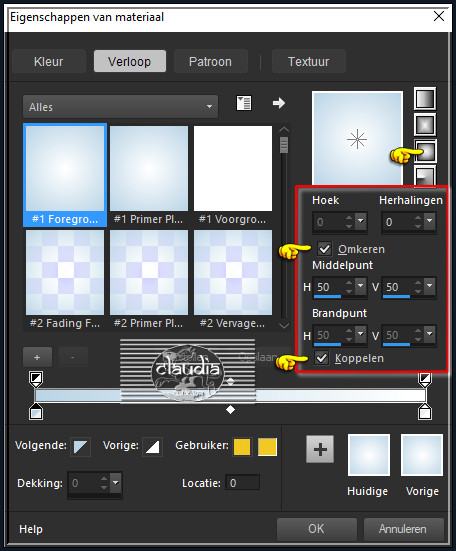
![]()
58.
Ga terug naar je werkje en vul de selectie met het nieuwe Verloop.
![]()
59.
Effecten - Insteekfilters - Graphics Plus - Cross Shadow :
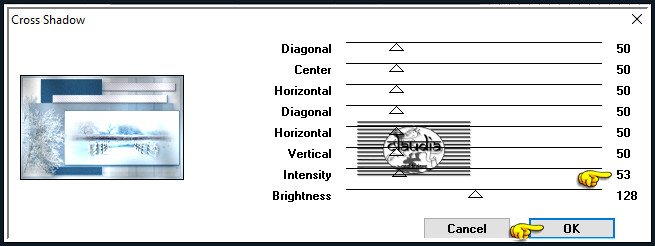
![]()
60.
Effecten - 3D-Effecten - Afschuinig binnen : de instellingen staan goed.
![]()
61.
Selecties - Alles selecteren.
![]()
62.
Afbeelding - Randen toevoegen : 15 px met de 1ste kleur, Symmetrisch aangevinkt.
![]()
63.
Selecties - Omkeren.
![]()
64.
Effecten - Reflectie-effecten - Patroon :
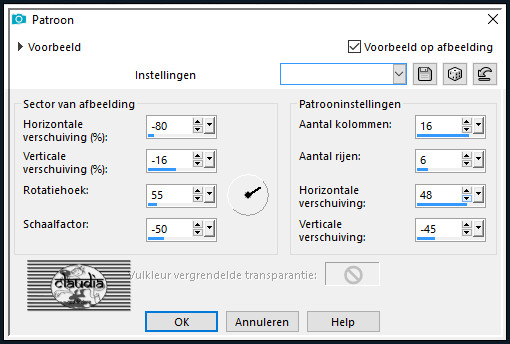
![]()
65.
Effecten - 3D-Effecten - Afschuining binnen : de instellingen staan goed.
![]()
66.
Selecties - Alles selecteren.
![]()
67.
Afbeelding - Randen toevoegen : 50 px met de 2de kleur, Symmetrisch aangevinkt.
![]()
68.
Effecten - 3D-Effecten - Slagschaduw :
Verticaal = 0
Horizontaal = 0
Dekking = 70
Vervaging = 40
Kleur = Zwart (#000000)
![]()
69.
Selecties - Niets selecteren.
![]()
70.
Open uit de materialen het WordArt "Texte L'Hiver".
Kleur de tekst eventueel in als je met eigen kleuren werkt.
![]()
71.
Bewerken - Kopiëren.
Ga terug naar je werkje.
Bewerken - Plakken als nieuwe laag.
![]()
72.
Plaats de tekst zoals op het voorbeeld :
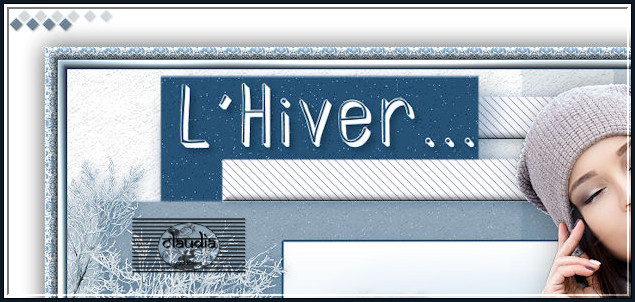
![]()
73.
Effecten - 3D-Effecten - Slagschaduw :
Verticaal = 5
Horizontaal = 5
Dekking = 30
Vervaging = 10
Kleur = Zwart (#000000)
![]()
74.
Open uit de materialen het element "Deco coin".
Kleur het element eventueel in als je met eigen kleuren werkt.
![]()
75.
Bewerken - Kopiëren.
Ga terug naar je werkje.
Bewerken - Plakken als nieuwe laag.
Het element staat gelijk goed.
![]()
76.
Effecten - 3D-Effecten - Slagschaduw :
Verticaal = 1
Horizontaal = 1
Dekking = 70
Vervaging = 3
Kleur = Zwart (#000000)
![]()
77.
Open uit de materialen de tube "Tube263LOup Blanc".
Verwijder de watermerken.
![]()
78.
Bewerken - Kopiëren.
Ga terug naar je werkje.
Bewerken - Plakken als nieuwe laag.
![]()
79.
Plaats de tube naar rechts en naar onderen toe :
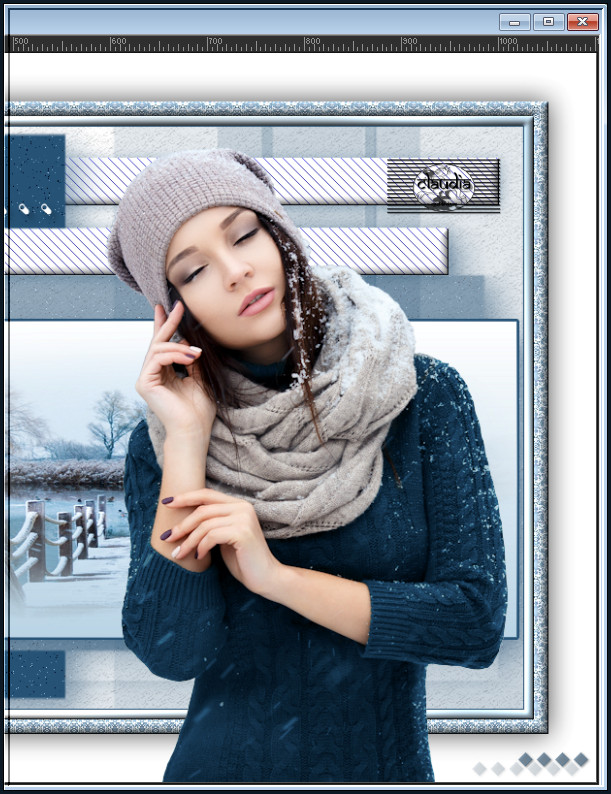
![]()
80.
Effecten - Insteekfilters - Alien Skin Eye Candy 5 : Impact - Perspective Shadow :
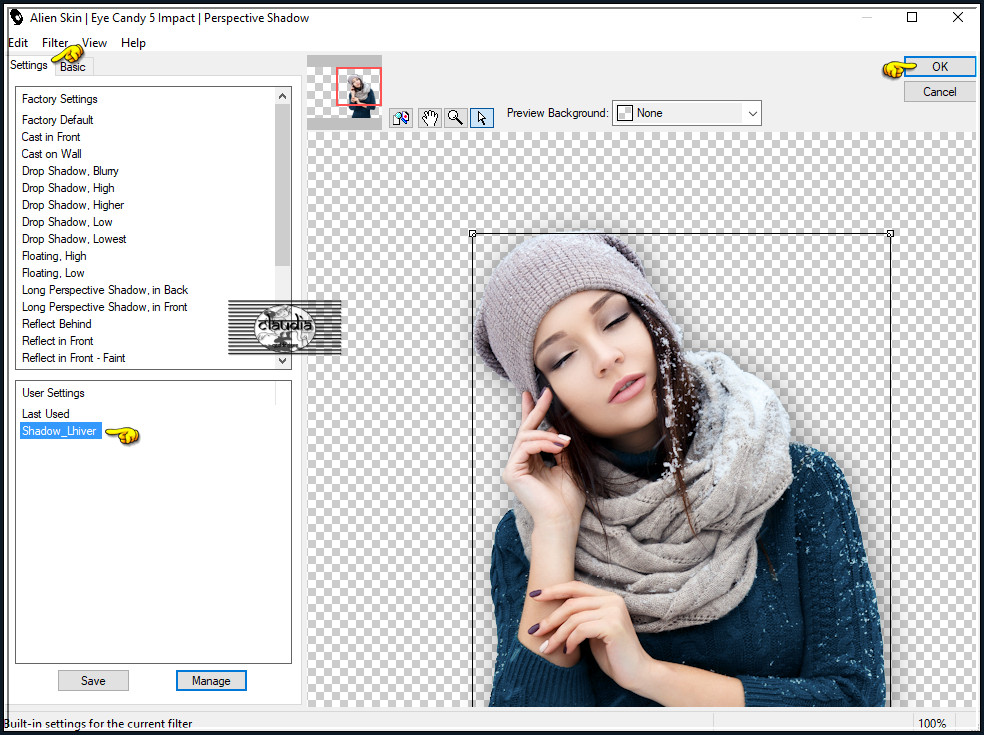
Of voer de instellingen manueel in :
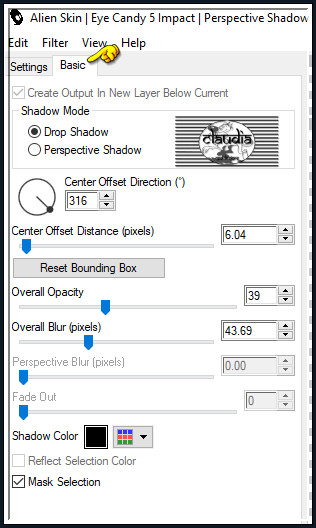
![]()
81.
Afbeelding - Randen toevoegen : 1 px met de 1ste kleur, Symmetrisch aangevinkt.
![]()
82.
Open uit de materialen het watermerk van Carine "Watermark Pour mes tutoriels".
Bewerken - Kopiëren.
Ga terug naar je werkje.
Bewerken - Plakken als nieuwe laag.
Plaats naar eigen inzicht.
![]()
83.
Lagen - Nieuwe rasterlaag.
Plaats hierop jouw watermerk.
![]()
84.
Lagen - Samenvoegen - Alle lagen samenvoegen.
![]()
85.
Afbeelding - Formaat wijzigen : 900 px, breedte, formaat van alle lagen wijzigen aangevinkt.
Aanpassen - Scherpte - Verscherpen.
Sla je werkje op als JPG-formaat en daarmee ben je aan het einde gekomen van deze mooie les van Carine.
© Claudia - December 2020.





